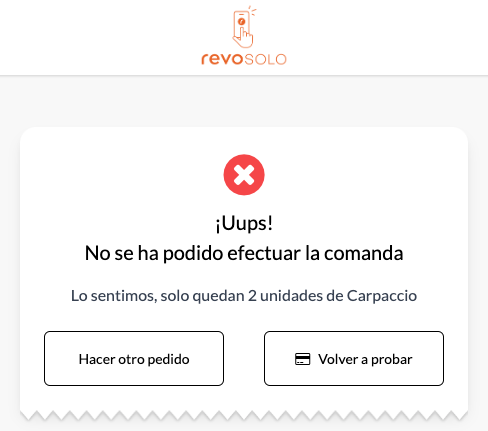1. FUNCIONAMIENTO DE LA GESTIÓN DE STOCK EN REVO SOLO 2. CONSIDERACIONES PREVIAS Y CONFIGURACIÓN
1. FUNCIONAMIENTO DE LA GESTIÓN DE STOCK EN REVO SOLO
Controlar el inventario es clave para tu empresa. Revo XEF gestiona el inventario y ajusta el stock según las ventas en tu local.
Si integras Revo XEF con Revo SOLO correctamente, también podrás controlar el inventario desde Revo SOLO.
Si aún no has integrado Revo XEF con Revo SOLO, pulsa aquí para más detalles.
2. CONSIDERACIONES PREVIAS Y CONFIGURACIÓN
1. Asegúrate de que los productos tengan el inventario activo en Revo XEF.
2. Ve al back-office de Revo XEF.
3. Accede a Configuración / CONFIGURACIÓN DE ÓRDENES.
4. Activa Comprobar stock.
Con Comprobar stock activado, evitarás pedidos en Revo SOLO de productos sin stock.
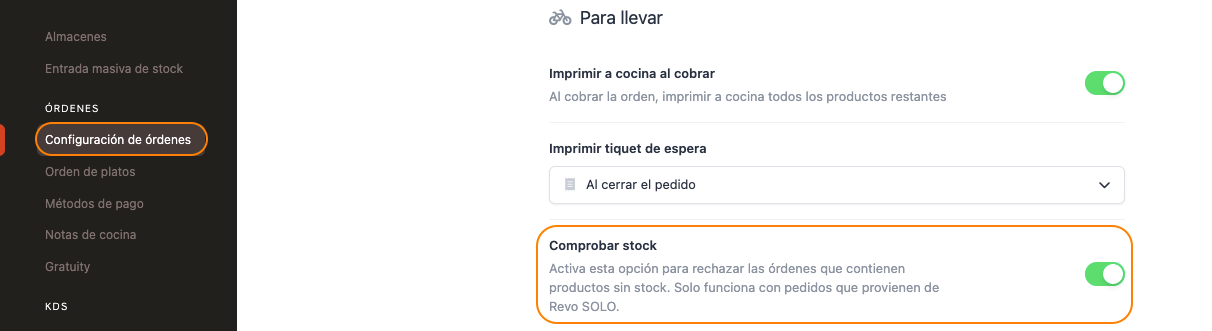
También puedes desactivar automáticamente los productos sin stock en Revo SOLO, mejorando la visualización para tus clientes.
1. Ve al back-office de Revo SOLO.
2. Accede a Apps / SOLO.
3. Pulsa en para editar tu perfil de SOLO.
4. Activa Deshabilitar productos sin stock.

Con Deshabilitar productos sin stock activado, los productos sin stock aparecerán en gris y no podrás añadirlos a la cesta. Cuando un producto llegue a stock 0 se deshabilitará automáticamente.
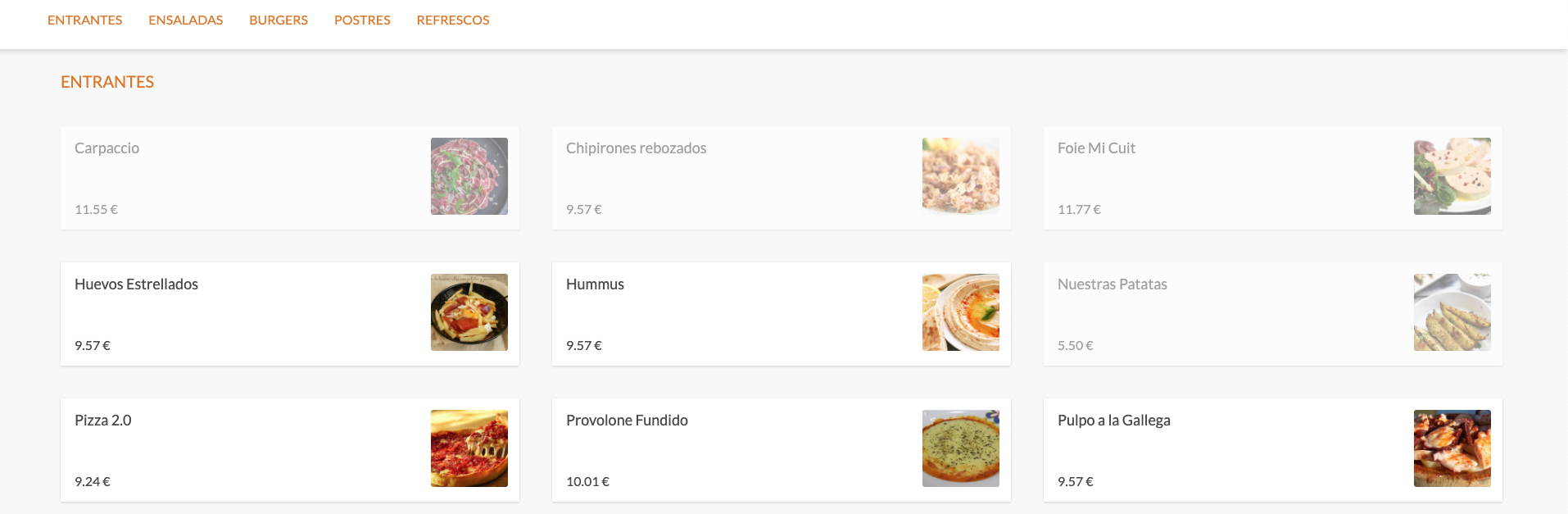
Si intentas pedir más unidades de las disponibles, verás un mensaje al pagar, indicándote que el pedido no se puede completar y te pedirá ajustar el pedido o comenzar de nuevo.
Esto es el funcionamiento normal, sin importar si tienes activada o desactivada la opción de "Deshabilitar productos sin stock".